インターネットラジオ 「らじるれ郎」 for Windows
Copyright (C) 2011-2024 (TT) 戸田プロダクション

|
|
| ■ 最新情報 |
| 2024.06.28 |
最新版 ver 1.86 リリースしました ← New !! 最小化時のタスクトレイ格納バグ修正、チャンネルIDのみ転送、メディア情報の YouTube 検索 EDG YouTube 最適化、CNN Audio 追加、JCBA, OtherJP メンテ 他 (Thanks to killfee) |
| 2023.01.18 | 祝!本サポートページ丸5年で「10万ヒット」達成!! |
| 2020.11.01 | 祝!最新フリーソフトランキング「ラジオ部門」第1位!(^o^)v (Mr.PC 2022.11) |
| 2024.02.17 | ユーザー追加リスト集 − JRALive (thanks to Tatsuya) |
| 2022.11.27 | ユーザー追加リスト集 − AFN_GO (Selected by ちゅんラヂ落書き人) |
| 2020.05.07 | ユーザー追加リスト集 − AsiaDreamRadio (Selected by ともき御前) |
| 2018.09.03 | ユーザー追加リスト集 − Abacus Radio (Selected by ちゅんラヂ落書き人) |
| 2018.09.01 | ユーザー追加リスト集 − ディズニー音楽集 (Selected by hide-t) |
| 2018.07.16 | ユーザー追加リスト集 − ハワイアンミュージック (Selected by ちゅんラヂ落書き人) |
| 2018.05.28 | 「Vector 新着ソフトレビュー」で ご紹介していただきました! |
| 2018.05.21 |
正式版 ver 1.00 公開! 約4ケ月間の開発期間中にご助言、ご教授くださったすべての方々に深くお礼申し上げます! |
| ■ 目次 |
| ■ 「らじるれ郎」 とは? | 目次へ↑ |
|
「らじるれ郎」は とてもシンプルで大変使いやすいインターネットラジオです。日本全国の |

|
|
|
● 実にシンプルなラジオです。それなのに 豊富なチャンネルが自由に選べます。 ● 操作方法が非常にカンタンです。基本的に 選局ボタンを押すだけで鳴ります。 ● キーボードだけで使えます。画面読み上げソフトとの (一部) 連携も可能です。 ● 再生時 5つの内蔵チューナ (Edge,WMP,VLC,FFP,BST) が自動切替されます。 ● 現在は「4885チャンネル」の 膨大なステーションリストを再生できます。 ● リストは今後も増える可能性があります。利用者による 追加削除も可能です。 ● 録音も可能です。形式はWAV,MP3,FLAC,OGG,OPUS,WMA,AAC 7種類です。 ● 派手な機能より むしろレトロな「使い勝手の良さの追求」がコンセプトです。 |
|
らじるれ郎は Windows7 + Delphi Community Ed. 10.4.2 で開発し、Windows7 |
| ■ 「らじるれ郎」の インストール と アンインストール | 目次へ↑ |
|
このサポートページの上部にあるリンクから Rajirurero186.zip をダウンロードして お好きなフォルダに解凍願います。以前の版からバージョンアップする時は、基本的に すべてのファイル群を「上書き」解凍してくださいね。 実行ファイル Rajirurero.EXE をダブルクリックすれば起動します。あとは必要に応じ デスクトップ上にショートカットなど作れば、さらに便利に使うことができるでしょう。 |
|
● 配布ZIPの解凍先内容 <Rajirurero186> <AddList> ユーザー追加リストフォルダ <EdgeCache> キャッシュフォルダ (初回実行時に作成) <LibAV> FFP環境 (FFVCL DLL) フォルダ <PlugIns> プラグインプログラムフォルダ <RecData> 録音データ保存フォルダ (変更も可能) bass.dll 以下 録音関連 BASS DLL bassenc.dll bassenc_aac.dll bassenc_flac.dll bassenc_mp3.dll bassenc_ogg.dll bassenc_opus.dll basswma.dll WebView2Loader.DLL WebView2 関連 DLL Rajirurero.ENV 環境ファイル (初回実行終了時に作成) Rajirurero.EXE らじるれ郎 実行ファイル (本体) Rajirurero.TXT ドキュメントファイル |
|
らじるれ郎は初回実行終了時 実行ファイルと同じ場所に Rajirurero.ENV という環境 ファイルを作ります。このファイルの内容は、らじるれ郎を使い込むうち 自動的に変更 されますから、不用意に削除せぬようご注意願います。 ver 1.60 で内蔵チューナのひとつであるブラウザが IE から Edge (WebView2) に 変更され、同じく初回実行時 <EdgeCache> というキャッシュデータフォルダが作成 されるようになりました。ブラウザ動作に必要なフォルダですから、こちらも不用意に 削除なさらぬようご注意願います。 らじるれ郎をアンインストールする時は、らじるれ郎を一番最初に解凍したフォルダを フォルダごと削除すればOKです。らじるれ郎はレジストリには一切手を触れません。 |
| ■ 「らじるれ郎」動作に必要なその他ソフトのインストールについて | 目次へ↑ |
|
らじるれ郎は、実行時に5つの内蔵プレーヤーを自動的に切り替えて各ラジオチャンネルを 再生します。どれかひとつでも欠けていると、らじるれ郎はそのプレーヤーで再生する一部の チャンネル再生を諦め「縮退運転モード」で起動します。そのため、らじるれ郎を完全に動作 させるためには、あらかじめ以下の5つの外部ソフト群が必要です。 |
|
1.Microsoft WebView2 ランタイム 2.(32bit 版) VLC media player (含む ActiveX プラグイン) 3.(32bit 版) Windows Media Player (含む ActiveX プラグイン) 4.(32bit 版) FFPlayer (関連DLL) 5.(32bit 版) BSTuner (関連DLL) |
|
このうち3の Windows Media Player (以下 WMP と呼びます) は、Windows 7 以降で あればOSに標準搭載されているプログラムです。故意にアンイストールしていない限りは 改めてインストールする必要はありません (64bit OS なら、WMP は 32bit 版と 64bit 版 両方が標準搭載されているはずです)。 また4の FFPlayer と 5の BSTuner は らじるれ郎配布ZIPに同梱されており、解凍先 フォルダ内に自動的に展開されます。<LibAV> フォルダの位置は変更しないでください。 しかし1の Microsoft WebView2 ランタイム、及び2の VLC media player (以下VLCと 呼びます)は Windows には標準搭載されていませんから、各自以下の説明をお読みになって ご自分のパソコンにインストールしてください。 |
|
なお マイクロソフト社の方針により、現在 最新の Windows 11 及び 10 の一部のバージョンには 最初から「Microsoft WebView2 ランタイム」がインストールされているようです。以下のご説明は それが入っていないPCでの対応方法とお考えください。 |
|
● Microsoft WebView2 ランタイム エバーグリーンブートストラップ https://go.microsoft.com/fwlink/p/?LinkId=2124703 上記リンクから MicrosoftEdgeWebview2Setup.EXE をダウンロードしたのち実行願います。 このプログラムはマイクロソフト WebView2 ランタイムをインストールするものです。下図の ように関連ファイルがダウンロードされたあとインストールされます。表示が消えたらOKです。 |
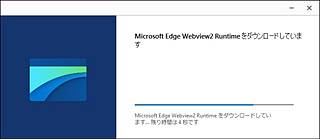 |
→ |
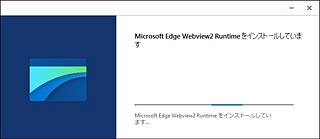 |
|
ダウンロード
|
インストール
|
|
この WebView2 ランタイムは、お使いのパソコン内のすべての WebView2 利用ソフトで 同じバイナリファイルが共用されます。すなわち すでに以前 WebView2 ランタイムを利用 する他のソフトをインストールしている場合には、今回改めてこの WebView2 ランタイムを インストールする必要がないこともあり得ます。「あれ? 以前にも上記インストール画面を 見たことあるぞ」と仰る方は すでにパソコンにもそこそこお詳しい方でしょうから、今回の インストール要否は各自でご判断願います (^_^)。 ● (32bit 版) VLC media player (要 ActiveX プラグイン) VLC の公式ダウンロードサイトに行くと、トップページに「ダウンロードVLC」という ボタンがあり、そのボタン右側の小さな下矢印を押すと出てくる「プルダウンメニュー」の 中から「Windows」を選べば 32bit 版 VLC が入手できますので、これをダウンロードして インストールなさってください。もしわかりにくければ、以下のリンクを直接クリックして くださっても結構です。 VLC 最新版 https://get.videolan.org/vlc/3.0.21/win32/vlc-3.0.21-win32.exe |
|
インストールするコンポーネントには「ActiveX プラグイン」が必要です。インストールタイプ「すべて」を お選びになるか、またはその他インストールタイプの場合でも「ActiveX プラグイン」にチェックが入っている ことを必ずご確認ください。 |
|
なおすでに 64bit 版 VLC をお使いの方々は、ご面倒ですが 32bit 版 VLC を新たにダウン ロードし、それを「追加」インストールしてください。この場合、あとからデスクトップに 作られるショートカットが 32bit 版を指すという一点を除けば、32bit 版 VLC と 64bit 版 VLC の両方をパソコン内に共存させることが可能です。VLC を単体でご利用なさる場合は 従来どおり 64bit 版 VLC の方をお使いになってくださって結構です。 以前はそうではなかったのですが、64bit 版の VLC インストーラ (ver3.0.0以降と思われ ます)は、インストール時パソコンの中に 32bit 版 VLC 環境があれば、それを強制的に削除 する (ことがある) ようです。この場合 64bit 版 VLC のインストールにより、らじるれ郎に 必要な 32bit 版 VLC 環境が失われてしまいますので、64bit 版のあとに 32bit 版を「追加」 インストールするという順番でご対応願います。お手数ながらよろしくお願いいたします。 |
| ■ 「らじるれ郎」の 基本的な使い方 | 目次へ↑ |
|
らじるれ郎を起動すると、最初に下のパネルが表示されます。急に音が鳴り始めると 困る場面に備えて用意された画面です。この段階ではまだ、ラジオに電源が入ってない (つまり音はまだ鳴らない) とお考えください。右下「電源ボタン [・]」を押せば電源 オン状態となって、らじるれ郎はラジオ放送の再生を開始します。 |
 |
||
|
← 電源ボタン |
|
万が一、電源オンで「縮退運転モードで起動」というメッセージが表示された場合は、らじるれ郎の 実行に必要な環境が整っていない可能性があります。前述「その他ソフトのインストールについて」を お読みになって不足しているその他ソフトをインストールしてください。 |
|
あなたのパソコンで初めてらじるれ郎を電源オンした時、らじるれ郎は全4885局の ステーションリスト(チャンネルリスト)の1行目、NHK「らじる★らじる」東京ラジオ 第1の再生を開始します。その昔、らじるれ郎はらじる★らじる「専用」プレーヤとして 誕生した経緯があるため、まず何はともあれこの放送を再生しようとするのです。 |

|
チャンネル切替は丸い選局ボタンで行ないます。「▼」で次のチャンネル、「▲」で ひとつ前のチャンネルに戻ります。次々とチャンネル切替していくと、まるで昔の古い ラヂオでチューニングしているような気分に浸れます (^_^)。キーボードでチャンネル 切替したい場合は「↓キー」または「↑キー」を押してください。 |

|
しかしステーションリストは4885行もあるので「▼」でひとつひとつ放送局を 最後の行まで切り替えていくのは大変です。キーボードの Shift キーを押すと、選局 ボタンが早送りボタンに変わります。 |

|
Shift キーを押したまま早送りボタンをクリックすると、ステーションリストの「次の グループ」に飛びます。すなわち 「らじる★らじる」グループの次のグループは「JCBA サイマルラジオ」グループです。早送りボタンを次々とクリックすると、モニタパネルの 黄色い「グループ名称」が順番に変わっていくのがお判り頂けると思います。 サイマルラジオのチャンネルは「地区ごとに別のグループ」になっているので、最初は 早送りボタンでご自分の地区グループまで飛び、そのあと通常の選局ボタンに戻して地元 放送局を1局づつ選局する…という使い方もできると思います。 |
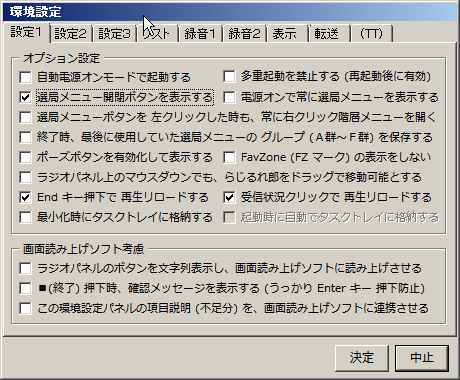
|
表面が「≡」ボタンを押すと「環境設定パネル」が開きます。「選局メニュー開閉 ボタンを表示する」をチェックすると選局ボタン下に楕円ボタンが表示され、それを 押せば NHK, JCBA, CSRA, ラジコなど、放送局を選んで一気にジャンプすることが できる「選局メニュー(ファンクションキー)」が出てきます。 |

|
この選局メニューは、キーボード上の実際のファンクションキー F1〜F8 と連動して おり、マウスでクリックするだけではなく、キーボード上のFキーを直接叩いても使用 可能ですが、ここではまず先に マウスでクリックして使う方法をご説明していきます。 選局メニューは、クリックの仕方で2通りの使い方 が選べます。 |
|
マウス「左」クリック: 当該グループの先頭チャンネルにジャンプ マウス「右」クリック: 階層メニューを表示してジャンプ先を選択 |
|
マウスで通常クリック(左クリック)するとそのグループに登録された先頭チャンネル まで一気にジャンプします。また、右クリックすると当該グループに登録されている すべてのチャンネルが「階層メニュー」で表示され、そこから次に聴くチャンネルを 選局することができます。どちらかお好きなクリック方法をお選びください。 |

|
なお選局メニューは6グループあり 左端「A↓」をクリックすると 「B↓」に変わり RadioTunes、JAZZ、Classical、ROCK などの海外音楽サイトが選べます。クリックし 続けるとグループは A→B→C→D→E→F→A…という順で回転して切替わります。 また Shift キー同時押下で A→F→E→D→C→B→A…という具合に逆回転します。 |
↓(B に変わる) (Shift キー同時押下で逆転)↑
↓(C に変わる) (Shift キー同時押下で逆転)↑
↓(D に変わる) (Shift キー同時押下で逆転)↑
↓(E に変わる) (Shift キー同時押下で逆転)↑
↓(F に変わる) (Shift キー同時押下で逆転)↑
↓(A に戻る) (Shift キー同時押下で逆転)↑
|
下図は選局メニューCグループのF2「Jango」を選んで、Jango トップチャンネル である「Top Artists」-「Olivia Rodrigo Radio」までジャンプした時の様子です。海外 サイトは「ジャンルごとに別のグループ」になっているため、次はお好きなジャンルを 早送りボタンで探し、そのあとじっくり個別チャンネルをお楽しみください (^_^)。 |

|
らじるれ郎を終了する時は、一番最初に押した「電源?ボタン」をもう一度押します。 次回起動時は、前回最後に選局していたチャンネルで再生が始まります。 らじるれ郎の「基本的な使い方」は、これでおしまいです。 |
| ■ モニタパネル内の表示とメディア情報検索 ← New !! | 目次へ↑ |
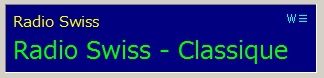
|
らじるれ郎の青い窓は「モニタパネル」です。ここには現在再生中のチャンネルに 関する色々な情報が表示されます。目立つのはグループ名とチャンネル名です。 1行目、黄色い文字列: グループ名 2行目、緑色の文字列: チャンネル名 またモニタパネル右上部分に、その放送チャンネルの現在の受信(再生)状況を示す 文字が水色でステータス表示されます。 1文字目: 現在内部的に起動しているプレーヤ種別 (B : ブラウザ W : WMP V : VLC F : FFP S : BST) 2文字目: 現在の受信(再生)ステータス (☆、★、≡、|||、//、◇、◆、□、■、◯、●、P etc.) 受信ステータスは、そのチャンネルに切り替わったあと「再生中」になるまで、随時 変化します。内部で起動されるプレーヤによって違いますが、概ね「☆ → ★ → ≡」と いう順番で変化し、表示が「≡」になれば間もなく再生が開始されるはずです。万が一 プレーヤ内部で再生に失敗した時は、このステータス表示は「E」となります。 |
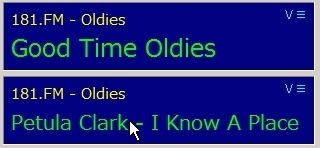
|
海外放送局で音楽を聴いている時、上の図のように、マウスカーソルをチャンネル名の 上に持っていくと、表示がその曲のタイトルとアーティスト名に早変わりします。これは 放送データやサイトページに含まれる「メディア情報」を参照する機能です。 |
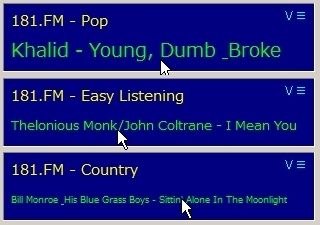
|
とても便利な機能だと思いますが、一般的に曲のタイトルとアーティスト名は「長い」 ことが多いため、場合によっては この表示が見にくくなることもあります。上の例では 上から2番めまでは十分読み取れるものの、一番下の例になると(作者のように (^_^;)) 文字が小さすぎて読めない方がいらっしゃるかも知れません。そのような場合は、モニタ パネル上で「右クリック」すると、その時点のデータがクリップボードにコピーされます から、その情報を何か別のソフトに貼り付けてお読みください (下図ご参照)。どの項目を クリップボードに転送するか?は、あらかじめ環境設定で指定しておくことも可能です。 |
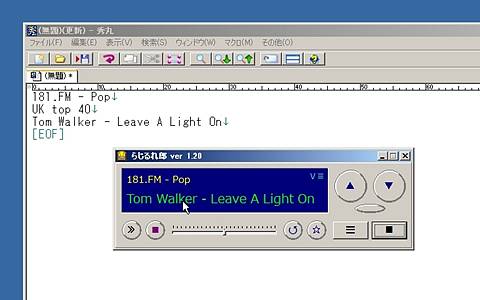
|
なお、この曲のタイトルとアーティスト名の表示機能は、国内放送局の放送では利用 することができません (マウスオーバーした時には海外放送局と同じ処理に飛んでいる のですが、どうも国内放送局のデータにはメデイア情報が含まれていない?ようです)。 ver 1.86 から「メディア情報の YouTube 検索」機能が使えるようになりました。 これは現在聴いている曲の再生データやサイトページにタイトルとアーティスト名が 含まれる場合、キーボード上の「Yキー」を押すと普段お使いのブラウザが自動的に 開いて YouTube までその曲を探しに行ってくれる機能です。 |
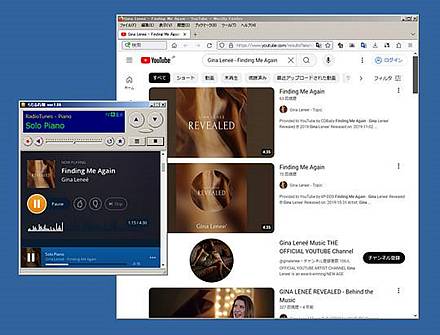
|
NHKなど、国内放送局の多くは再生データにメディア情報が含まれていませんので 「Yキー」を押しても 検索はできません (その旨エラーメッセージが表示されます) が RadiTunes, Jango, AccuRadio, 181FM などの場合はお気に入り曲がすぐ見つかります ので大変便利です。是非お試しになってみてください。 |
| ■ 「お気に入り」登録 | 目次へ↑ |
|
お好きなチャンネルは「お気に入り」に入れることができます。「☆」ボタンをクリック すると、たった今聴いているチャンネルが「お気に入り」に登録されます。もう一度今度は 「★」ボタンをクリックすると、そのチャンネルは「お気に入り」から削除されます。登録 状況は、モニタパネル内の「FAV表示 [★]」でも確認できます。 |
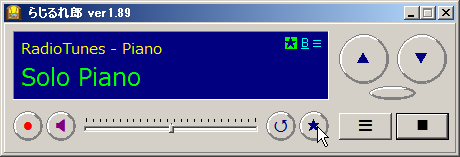
|
この「お気に入り」に登録されたチャンネル数が1件以上ある時は、選局メニューを 開いた時、ファンクションキー F8 の「FAV」ボタンが使えるようになります。 |
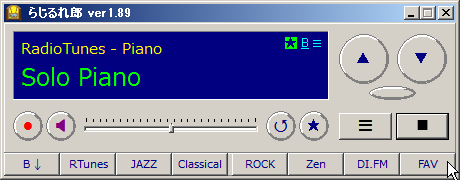
|
当然「FAV」ボタンも選局メニューの一種ですから、クリックの仕方で 次の2通りの 使い方 を選べます。 |
|
マウス「左」クリック: 登録済お気に入りの先頭チャンネルにジャンプ マウス「右」クリック: 階層メニューからお気に入りチャンネルを選択 |
|
いずれにせよ、FAV ボタン経由でお気に入りグループの中にあるチャンネルを選局すると チャンネルカーソルは「お気に入りゾーン」の中に入る ことになり、その場合、標準では モニタパネル内に「FZ」マーク (FAV Zone) が表示されます。この表示がうるさく感じる 方は、環境設定で表示を「しない」設定にしてください (下図ご参照)。 |
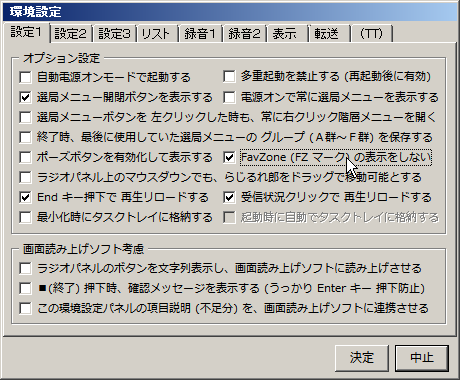
|
お気に入りに入れたチャンネルは、その時点で自動的に お気に入り「グループ」の中の 1チャンネルとして、常にステーションリスト最末尾に登録した順で追加されていきます。 登録数には制限がありません。「☆」ボタンをクリックした数だけ、どんどん お気に入り 「グループ」末尾に追加されていきます。そのため「グループ」内のチャンネルの並びは 場合により一時的に乱れることもありますが、この並びはプログラムの終了時にキチンと ソートされ、次回起動時から内蔵ステーションリストどおりの順番で表示されます。 |
| ■ 簡易録音機能の使い方 | 目次へ↑ |
|
らじるれ郎は ver 1.70 から「簡易録音機能」が使えるようになりました。ラジオ放送 再生中、ラジオパネル左端の録音ボタンをクリックすると録音が開始されます。録音中は ラジオパネルに録音経過時間表示窓が出現します。もう一度録音ボタンをクリックすると その時点で録音が終了し、あらかじめ指定したフォルダに録音データが保存されます。 |
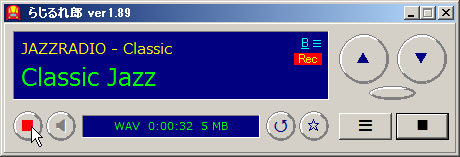 |
||
|
録音ボタン → |
|
機能としては「たったこれだけ」です (^_^;)。ボタンを押せば録音開始、もう一度押せば 録音終了、「簡易」録音機能と謳うだけのことはあって、非常に単純な使い方で、どなたでも カンタンにラジオ放送を録音することができるでしょう。そしてこれら録音に関するすべての 設定は、あらかじめ環境設定「録音1」「録音2」タブで指定しておくことが可能です。 ● 録音1タブ 録音データの保存先フォルダ は、標準では らじるれ郎フォルダ内の RecData フォルダ に なっていますが、変更ボタンを押せば任意のフォルダを保存先フォルダとして指定することも 可能です。変更ボタン右端「▼」を押すと、現在指定されているフォルダをエクスプローラで 開くこともできます (この機能は録音ボタン自身の「右クリック」にも割り付けてあります)。 |

|
録音データ初期形式 は WAV ですが、それ以外にも MP3/FLAC/OGG/OPUS/WMA/AAC の 中からお好きなデータ形式を選べます。各録音データ形式は当初は「おまかせ録音モード」に なっていますが、「詳細設定」ボタンを押せば録音時のサンプリングオプションとエンコード オプションを自分好みに指定する「カスタム録音モード」を使うことも可能です。 |

|

|

|
|
|
|
|

|

|

|
|
録音データの命名規則 は、コンボボックスの中にある4種類からお選びください。各命名 規則を選んだ時、実際に保存される録音データのファイル名が (例) として表示されます。 拡張子を小文字にして保存させることも可能です。 |
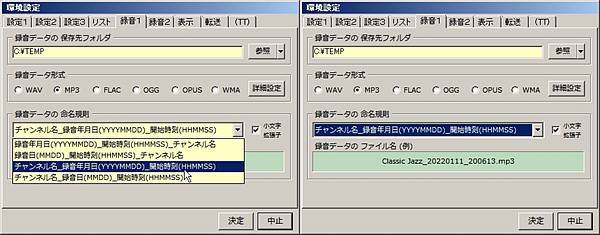
録音データ命名規則を選択した時の様子
|
● 録音2タブ らじるれ郎は、標準では Windows 既定の録音デバイスである「ステレオミキサー」を録音 対象デバイスとして認識しようとします。お使いのPCで「ステレオミキサー」が有効ならば 録音2タブの「録音デバイス」欄は自動的に「ステレオミキサー」となるはずです。 |

|
お使いのPCで「ステレオミキサー」が有効になっていない場合は、Windows の録音デバイス 指定画面で「ステレオミキサー」を有効にしてください。 |

Windows の 録音デバイス指定画面
|
ただし、一部のPCには「ステレオミキサー」が存在しない場合もあるようです。この場合は 録音2タブの録音デバイス欄のコンボボックスを開いて、現在らじるれ郎の再生音が鳴っている デバイスを選択してください。再生音に合わせてレベルメータ表示が動く録音デバイスを選べば 録音可能な状態になるはずです。 |

|
録音レベル設定は、レベルメータの針の振れ方を参考にしながら、らじるれ郎の音量とステレオ ミキサーの音量を適当な値に変更して設定してください。ただし、ステレオミキサーが有効でない 場合、録音レベルはらじるれ郎の音量のみで决定しなければなりません。録音レベルはPC本体の 音量、らじるれ郎の音量、ステレオミキサーの音量の組み合わせ等により様々に変化しますので、 あらかじめ何度かテスト録音をして最適な録音レベルを决定するようにしてくださいね。 |

|
録音中オプションとして、録音時間経過窓の表示/非表示、録音中の音量操作の可否が選択 可能です。また WAV 録音時には録音サイズの最大値、その他の録音データで録音時には録音 経過時間の最大値を指定することで、その最大値に達したら自動的に録音を終了させることも できるようになります。 |
| ■ その他のボタン (もとに戻る、録音、ポーズ、ミュート) | 目次へ↑ |
|
お気に入りボタンの左にある「Uターン」マークのボタンは「もとに戻る」ボタンです。 ● もとに戻るボタン このボタンを押すと、直前に聴いていたチャンネルに戻り再生をやり直すことができます。 チャンネル切替したあと「さっきのチャンネルに戻りたい」という時に使います。過去に 聴いたチャンネル履歴を遡れるわけではありませんからご注意ください。すなわち、この ボタンを何度も押し続けると、2つのチャンネルの間を行ったり来たりします。 |
|
ラジオパネル左下には標準では「録音ボタン」と「ミュートボタン」が並んでいますが 従来の「ポーズボタン」を表示させたい場合は、環境設定で「ポーズボタンを有効化して 表示する」にチェックを入れてください。 |

|

|
|
|
録音・ミュート (ポーズボタン非表示)
|
録音・ポーズ・ミュート (ポーズボタン表示)
|
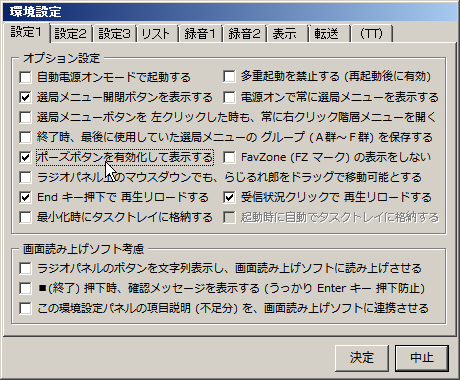
|
|
|
|
|
録音・ミュート (ポーズボタン非表示) |
録音・ポーズ・ミュート (ポーズボタン表示) |
|
● 録音ボタン このボタンを押せば録音開始、もう一度押せば録音終了です。右クリックすると録音データ フォルダがエクスプローラによって開かれます。 標準では録音中ミュートボタンは押せません。環境設定「録音中の音量操作を許可する」を チェックすれば可能になりますが、それはあくまでも「録音中」操作に限ります。すなわち 先にミュートを押してすでに「ミュート中」の場合、その状態から録音ボタンを押すことは できません。これは「無音録音」を防止するための措置である…とご理解ください。 なお、らじるれ郎を多重起動した場合にも、あとから起動したらじるれ郎では無条件で録音 機能が利用できなくなります (聖徳太子録音になるため)。 ● ポーズボタン このボタンを押すと、らじるれ郎はその時に起動しているプレーヤ(WMP,VLC,FFP,BST)に 対して「一時停止」命令を発行します。実際に再生中の放送が止まるかどうかは その時の チャンネルや放送時間帯、インストール済 WMP,VLC,FFP,BST のバージョンの違いなどに よって左右されますのでご注意ください。すべてのチャンネルが、このポーズボタンで停止 できるわけではありません。なおブラウザ起動時は、そのブラウザを「停止」させることは 実際にはできないため、このボタンが押されると内部的にはパソコンボリュームをミュート することで、他のプレーヤ起動時と同じ操作感覚を実現しています。 ● ミュートボタン このボタンを押すと、らじるれ郎は パソコンのボリュームを「ミュート」します。ミュート 状態になると、後述するモニタパネルの表示色が電源投入前と同じ寒色系に変わりますので 見分けがつき易いと思いますが、ミュートボタンが押された状態でポーズボタンまで同時に 押されていると、次にミュート解除しただけでは再生開始できませんのでご注意ください。 迷わないためには、ラジオの「音を消す」時はいつも「ミュート」ボタンだけを使うように した方が良いかも知れません。 |
| ■ キーボードオペレーション ← New !! | 目次へ↑ |
|
これまで述べてきたすべての機能は、キーボード操作だけで使うことも可能です。慣れて くればマウス操作より圧倒的に速いスピード感を味わえます。特にキーボード長押しによる 「カッ飛び切替」機能と、F1 / スペースキー による「選局メニュー切替」はオススメです。 是非一度、そのフィーリングをお試しください (^_^)。 |
|
キー操作
|
割り当てられた機能
|
|
|
↑
|
チャンネル切替 前チャンネル へ |
(長押しでカッ飛び切替)
|
|
↓
|
チャンネル切替 次チャンネル へ | |
|
Shift +↑
|
グループ切替 前グループ へ | |
|
Ctrl +↑
|
||
|
Shift +↓
|
グループ切替 次グループ へ | |
|
Ctrl +↓
|
||
|
半角 / 全角
|
選局メニュー 開 / 閉 切替 | |
|
スペース
|
(閉じている時) 選局メニューを開く (開いている時) 選局メニュー A群〜E群 切替 (Shift 同時押下で逆回転) |
|
|
F1
|
||
|
F2〜F8
|
(閉じている時) 選局メニューを開く (開いている時) グループ先頭チャンネルへジャンプ |
|
|
Shift + F2〜F8 |
(閉じている時) 選局メニューを開く (開いている時) グループ階層メニューを開く |
|
|
Ctrl + F2〜F8 |
||
|
Caps Lock
|
Web窓の一時的な 開 / 閉 切替 (開閉可能なWeb窓がある時のみ有効) | |
|
←
|
ボリュームを 小さく |
(長押しも可能)
|
|
→
|
ボリュームを 大きく | |
|
Esc
|
ミュート / アンミュート 切替、または全画面 (フルスクリーン) 表示から復帰 | |
|
Pause
|
一時停止 / 再生 切替 | |
|
Back Space
|
直前チャンネルに戻る | |
|
Home
|
お気に入りに追加 / お気に入りから削除 | |
|
Delete
|
(RadioTunes 再生時のみ) Are You Still There ? 消して閉じる | |
|
Insert
|
モニタパネル情報をクリップボードに転送 | |
|
Tab
|
環境設定 / 電源ボタン フォーカス切替 | |
|
Enter
|
(フォーカスがある時) 環境設定、または 電源ボタンを押下 | |
|
R
|
録音開始 / 終了 | |
|
F11
|
(Web窓表示中) 全画面 (フルスクリーン) / 通常画面 (Web窓内) の切替 | |
|
Win+F11
|
EDG (WebView2) の全画面切替 |
(環境設定オプション指定による)
|
|
M
|
メディア情報のみ転送する | |
|
U
|
チャンネルIDのみ転送する ← New !! | |
|
Y
|
メディア情報 YouTube 検索 ← New !! | |
|
End
|
再生をリロードする | |
|
Alt + F4
|
らじるれ郎を終了する | |
| ■ 最小化によるタスクトレイ格納、起動時からの最小化 (常駐化) ← New !! | 目次へ↑ |
|
らじるれ郎は ver 1.40 から、最小化操作によりラジオパネルをタスクトレイアイコンとして 格納できるようになりました。この機能を使うためには、環境設定パネルで「最小化時にタスク トレイに格納する」にチェックを入れてください。 |
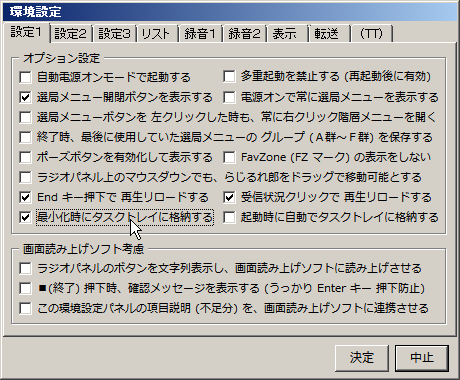
|
このチェックを入れたらじるれ郎は、ラジオパネルの最小化操作を行なうとタスクトレイに 入ります。また「起動時に自動でタスクトレイ格納する」にもチェックを入れておけば、次の 起動時から らじるれ郎を常駐化?させて使うことも可能です (サービスとして起動する訳じゃ ないので、厳密には「常駐」とは言えないと思いますが…)。 |
|
|
|
|
|
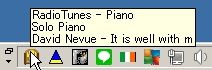
|
|
電源オフ または ミュート中 |
電源オン つまり 再生中 |
録音中
|
録音中 かつ ミュート中 |
マウスオーバーで チャンネル情報+メディア情報を ヒント表示 (先頭63文字まで) |
|
タスクトレイのアイコンは、らじるれ郎が電源オフまたはミュート中の時は青っぽい寒色系で 表示され、再生中には通常のアイコン表示になります。録音中、及び録音中かつミュート中にも それぞれ違う色で表示されますから「今らじるれ郎が何をしているか?」が判別可能です。 トレイアイコンにマウスカーソルを近づけると、再生中のチャンネル情報 (+あればメディア 情報) がヒント表示されます。このヒント表示には「文字数が先頭63文字まで」という制限が あるため、すべての情報が表示されないこともある点にご注意ください。 |
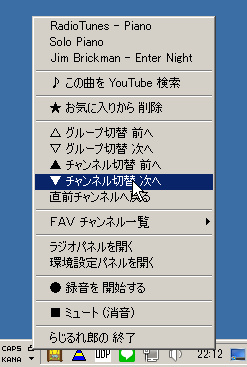
アイコン右クリックでトレイメニュー表示
|
タスクトレイアイコンを左クリックすると元のラジオパネルが表示され、右クリックすると アイコンはそのままで「トレイアイコンメニュー」が出てきます。このメニューではその時の チャンネル情報 (+あればメディア情報) が「文字数制限なしに」すべて表示されるだけでなく ミュートやグループ切替チャンネル切替、お気に入りへの追加削除、さらにFAVチャンネル 一覧 等々、らじるれ郎の基本的な一部機能を使うことができます。メディア情報がある時には メディア情報の YouTube 検索もできますし、録音の開始/終了も このトレイメニュー内から 操作を行なうことが可能です。 なお、このトレイアイコンメニューでは、事前の転送設定により チャンネル情報をクリック することで、該当情報をクリップボート転送する機能にも対応しています。 |
| ■ Web 窓の機能拡張 (ビデオ表示) | 目次へ↑ |
|
らじるれ郎の「Web窓」は、本来は文字通りWebブラウザを表示するための画面でしたが 再生データに動画が含まれていれば、WMP、VLC、FFPによるビデオ表示も可能です。 |
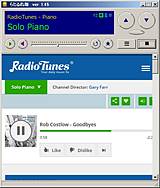 従来のWeb窓 (ブラウザ画面) |
 WMP ビデオ表示 |
 VLC ビデオ表示 |
 FFP ビデオ表示 |
|
WMP、VLC、FFP のビデオ表示中は、ビデオ画面をダブルクリックするかまたは F11キーを押下することで、全画面 (フルスクリーン) と通常画面を切替できます。 |
|
ただし、らじるれ郎を Windows 10 でご利用の場合、VLC のビデオ画面だけはダブルクリックが 効きません。Win10+VLC で全画面/通常画面を切り替える時は F11 キーをお使いください。 |
|
さらに、環境設定パネル「設定2」のブラウザ欄で ■ [Win] + [F11] で最大化表示する にチェックを入れると WMP、VLC、FFP 以外に EDG (WebView2) 画面も 全画面 (フルスクリーン) 表示させることができるようになります。この場合、画面 切替はキーボード上の [Win] キー と [F11] キー を「同時に押下」することで可能 ですが、ブラウザ画面のダブルクリックでは切替できませんのでご注意ください。 |

|
この [Win] + [F11] で最大化表示する機能は、ブラウザ再生で動画が表示される「鳥越 アズーリFM」や「FMたまん」等の聴取時に便利に使えるかも知れません。 |
 |
 |
|
環境設定パネル「設定3」タブでは、このWeb窓に関するオプションが設定可能です。 ■ 開閉可能なWeb窓がある時、プレーヤ種別文字 (B,W,V,F) に下線を付加する ■ 開閉可能なWeb窓がある時、チャンネル切替直後に自動的にWeb窓を開く ■ プレーヤ種別文字のクリックで、Web窓を開閉する (Caps Lock 押下に相当) ■ タブキー押下によるWeb窓内へのカーソル移動を許可する (通常は OFF 推奨) 各々のチェックの組み合わせにより 様々なWeb窓制御が可能となりますので、各自 ご自分の使い方に最適な方法をお選びください。 |
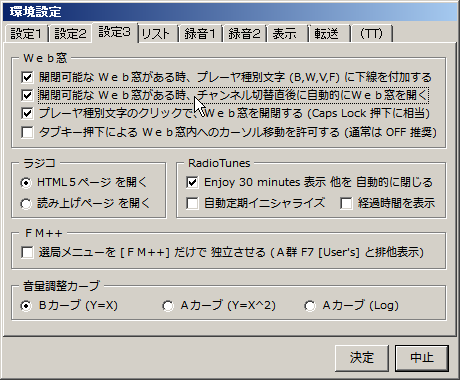
|
VLCビデオ出力先は ステーションリスト及びユーザー追加ステーションリスト(後述)に 指定された「Web窓制御」パラメータにより、以下の通り決定されます。 Web窓制御「0」の時 : 従来の別窓 (Direct3D Output フルスクリーン切替可) Web窓制御「1/2」の時 : Web窓 (フルスクリーン切替可) なお VLCで YouTube 動画を再生するためには、VLC環境に最新 YouTube.lua が必要 ですからご注意ください。 |
| ■ 起動時のコマンドライン引数 ← New !! | 目次へ↑ |
|
● チャンネルID らじるれ郎起動時、コマンドライン引数として「チャンネルID」を指定すると、指定した チャンネルを直接開くことができます。例えば次のような具合です。 C:\UTL\Radio\Rajirurero.EXE 10102 C:\UTL\Radio\Rajirurero.EXE 41000 チャンネルID 10102 はNHK東京FM、ID 41000 は RadioTunes Solo Piano を意味 しています。これらチャンネルIDは らじるれ郎が内部的に管理している固有の番号で、通常 表には出てきません。ご自分が希望するチャンネルIDを知りたい時には、環境設定パネルの 「表示」タブにある ■ グループ名マウスオーバーでチャンネルIDを表示する をチェックしてください。これにより 再生中にグループ名にマウスオーバーすることで、現在 再生中のチャンネルIDを知ることができるようになります。 なお 画面読み上げソフトをお使いの方は、このオプション指定の代わりに環境設定パネルの 「転送」タブにある「キーボードのUキー押下でチャンネルIDのみ転送する」をチェックして くだされば、現在再生中のチャンネルIDを知ることができるようになります。これについては 後述の「画面読み上げソフト (スクリーンリーダー) をお使いの方へ」という項目の中でご説明 していますので、そちらをご参照ください。 |

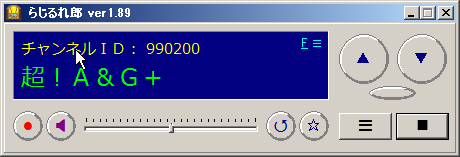
|
● /PwON このオプションを付けるとらじるれ郎を強制的に「自動電源オン」状態で起動させることが 可能になります。 C:\UTL\Radio\Rajirurero.EXE /PwON オプション/PwON は環境設定パネル「設定1」タブ「自動電源オンモードで起動する」に チェックが入っていてもいなくても「常に有効」です (論理和)。普段は自動電源オンにはせず デスクトップ上のショートカットやバッチファイルから起動した時だけ自動的に電源オンする ことが可能です。作者はデスクトップ上に「テレビ体操」というショートカットを作成、その ショートカットで らじるれ郎を起動した時だけ、自動電源オンで すぐさま「ラジオ体操」が 始められる…ような使い方をしています (^_^)。 ● /FullScreen ← New !! このオプションを付けると、再生開始後にビデオ出力が始まるタイミングでWeb窓表示を 画面一杯に全画面表示させることができます。「ラジオ体操」などを全画面表示させる時に 便利です。当該チャンネルがWeb窓表示する再生データを持たない時は、このオプション 指定は無視されます。 ● /OneTime ← New !! このオプション付きで起動されたらじるれ郎は、終了時に直前のチャンネルIDを記憶する ことなく終了します。デスクトップ上に何かのチャンネル (例えばラジオ体操など) を再生する 「専用ショートカット」を置いている場合など、そのショートカットに本オプションを指定して おけば終了時に直前チャンネルを記憶しませんので役立つかも知れません。 C:\UTL\Radio\Rajirurero.EXE 990291 /PwON /FullScreen /OneTime 上記コマンドラインオプションは「ラジオ体操」を自動再生開始し、動画再生が始まる直前 画面をフルスクリーンで表示します。作者はこれで毎朝ラジオ体操を始めました (^_^)。 ● /RecStart なお、らじるれ郎起動時に自動的に録音を開始させたい時には、コマンドラインオプション 「/RecStrat」をお試しください。 C:\UTL\Radio\Rajirurero.EXE /RecStart 起動時「チャンネルID」の指定を併用すれば、らじるれ郎起動と同時に任意チャンネルを 再生〜録音することも可能になります。 C:\UTL\Radio\Rajirurero.EXE 10102 /PwON /RecStart 上記の例では、らじるれ郎は起動時に自動電源オンして、NHK東京FMを再生〜録音開始 します。 |
| ■ 各放送の聴き方 (コツとヒント?) ← New !! | 目次へ↑ |
|
● NHK らじる★らじる (FFP再生) 特にコツはありません。極めて安定して聴けます。チャンネル切替は素早いです。ラジオ 第2の放送内容は、地域にかかわらず常に全国共通です (NHKなんで)。 ● JCBA インターネットサイマルラジオ (ブラウザ再生) 安定して聴けます。2022年春からの新配信方式に対応するためブラウザ再生に変更 しました。らじるれ郎での初回聴取時に、下図のような「現在地情報の使用」を求める メッセージが出ることがありますが、この場合は「許可」をクリックしてください。 |
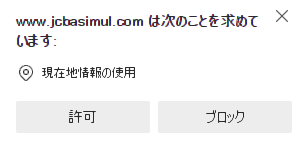
|
● CSRA サイマルラジオ (FFP再生、WMP再生 混在) 小さなコミュニティ局が多いためか、比較的放送休止中のことが多い印象です。放送局に よってはチャンネル切替後、再生開始まで少し時間がかかることもあります。 CSRA 所属局のうち大部分の放送局はリスラジ移行済みであり、リスラジ経由のURLを 登録して再生しています。もし他にも再生が不安定な局があればお知らせください。 ● ラジコ (radiko) (ブラウザ再生) 環境設定では再生時開くページを「HTML5ページ」か「読み上げページ」のどちらか 指定することが可能です。どちらでも自動的に再生が開始されますが、読み上げページは エリアフリーが使えません。プレミアム会員の方々は環境設定でHTML5ページを選び 選局メニューからプレミアムログインページを開いて、そのWeb窓で一度だけログイン 処理を行なってください。以後 エリアフリーをご利用になれるはずです。 |

|

|
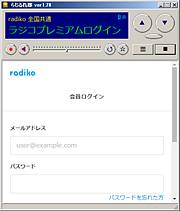
|
||
|
ラジコHTML5ページ
|
ラジコ読み上げページ
|
プレミアムログインページ
|
|
非会員向けに「エリア外」の判定表示ができる他、URLに「HTML5ページ」を選択 している場合は、国内放送局では唯一、マウスオーバーによる番組名表示が可能です。 |

|
● FM++ (ブラウザ再生) ブラウザ版プレーヤで再生可能な全61局が聴取可能です。初期状態では選局メニューの A群にはボタン表示しませんが、環境設定で [FM++] を独立表示させることが可能です。 ただし F7 [User's] と排他表示になりますので、その旨ご承知おきください。 |

|
● Radio Tunes (ブラウザ再生) 初めて選局した時、あるいはログインしない状態では、30分間だけ聴けます。有料の プレミアムアカウントをご契約された方はWeb窓を開いてログイン処理してください。 そうすれば何時間でも連続して聴けるようになります。 プレミアムアカウントの契約をせず、常に「一見客」として RadioTunes をお聴きに なりたい方は、環境設定で「自動定期イニシャライズ」を指定すると、30分ごとに ブラウザが初期化されて結果的には長時間の継続聴取?も可能となります。 なお、RadioTunes (含む姉妹サイト) に対して下図の方法でログイン操作を行なう時は 環境設定「設定3」タブの「Are You Still There ? 自動応答」のチェックは 一時的に 外してください (メルアド入力途中で自動クリックが効いてしまいます (^_^;))。 マウスオーバーするとアーティスト名と曲のタイトル表示が可能です。 |
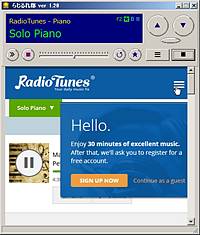 (1) 右上の「≡」クリック |
 (2) メニュー「Log In」クリック |
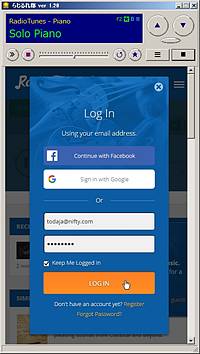 (3) メルアドとパスワード入力 |
|
● JAZZRADIO, ClassicalRadio, ROCKRADIO, ZenRadio, DI.FM (ブラウザ再生) RadioTunes の姉妹サイトです。サイトデザインやUI仕様は RadioTunes と似た感じで 登録アカウントもそのまま流用可能です。なんでわざわざ別サイトにしているのか?よく わかりません (^_^;)。アーティスト名と曲のタイトルが表示可能です。 ● Jango (ブラウザ再生) 収録チャンネル数が大変豊富です。どなたでも幅広いジャンルの中からお好みの音楽を聴く ことができます。膨大なチャンネル(1200ch)中から じっくりお選びください。途中CMが 流れることなく安定して聴けるようです。アーティスト名と曲のタイトルが表示可能です。 再生途中、たまに表示されるメッセージが煩わしい方は、アカウント登録したのちログイン した状態で聴取するとメッセージ表示を抑止できる?ようです。アカウント新規登録しても 変な販促メール等は届きませんのでご安心ください (^_^)。 ● AccuRadio (ブラウザ再生) 全チャンネル登録 2000ch 以上というすさまじいチャンネル数を誇ります。アカウント登録 せずに聴けますが、無料アカウントをお持ちの方はWeb窓でログインすれば曲スキップや BAN登録等の操作が可能になります。アーティスト名と曲のタイトルが表示可能です。 ● 181.FM (VLC再生) 有名な Power 181 と UK Top 40 以外にも、ビートルズ専門チャンネルもあります。大変 安定して聴けますが、まれに途中で日本語CMが流れることもあるようです。アーティスト 名と曲のタイトルが表示可能です。 ● vTuner Internet Radio (VLC再生) Japan カテゴリに属するチャンネルだけを登録してあります。日本のアニメ曲専門の局も 数多く含まれますので、お好きな方は特に楽しめるだろうと思います。まれに放送休止中 となるチャンネルもあるようです。アーティスト名と曲のタイトル表示が可能です。 ● ABC Radio (FFP再生) ラジオ・オーストラリアです。とても安定して聴けますが、残念ながらマウスオーバーによる アーティスト名とタイトル名の表示はできません。 ● BBC Sounds (VLC再生) とても安定して聴けますが、残念ながらマウスオーバーによるアーティスト名とタイトル名の 表示はできません。 ● CNN Audio (BST再生) ← New !! 日本で聴ける CNN Audio の Live チャンネルです。安定して聴けますが、残念ながらマウス オーバーによるアーティスト名とタイトル名の表示はできません。 ● Radio France (BST再生) アストリッドとラファエルの国、ラジオ・フランスの全チャンネルです。安定して聴けますが 残念ながらマウスオーバーによるアーティスト名とタイトル名の表示はできません。 ● Radio Swiss (VLC再生) とても安定して聴けますが、まれにマウスオーバーによるアーティスト名とタイトル名の 表示ができないことがありました。時間帯による?のかも知れません。 |
| ■ 「らじるれ郎」内蔵ステーションリスト一覧表 ← New !! | 目次へ↑ |
|
種別
|
グループ or チャンネル
|
選局数
|
| 東京、札幌、仙台、名古屋、大阪、広島、松山、福岡 |
24局
|
|
|
北海道、東北、関東、信越、東海、北陸、近畿 中国、四国、九州・沖縄 |
139局
|
|
|
北海道、東北、関東、東海、北信越、近畿 中国・四国、九州・沖縄 |
93局
|
|
|
全国共通、北海道、東北、東京、関東、甲信越 静岡、北陸、中部、近畿、中国、四国、九州、沖縄 radiko NHK、プレミアムログインページ |
111局
|
|
| 東北、信越、関東、近畿、東海、中国・四国、九州、沖縄 |
61局
|
|
|
国内その他
|
OTTAVA Live Stream, Voice of the Planet 文化放送 超!A&G+ 楽天野球団 Rakutem FM Yahoo ! ニュース 日テレNEWS24, TBS NEWS DIG, BBC NEWS ウェザーニュース SOLiVE24 (EDG), SOLiVE24 (VCL) 国内ネットラジオ Ashiya Radio, Booty FM in Sapporo, fm GIG Side A, fm GIG Side B, fm GIG Side C, Heart FM, Nerima Broadcast, Nerima Broadcast Live, Nerima Broadcast YouTube, Nonstop Casiopea, RadiCro, Radio Eigekai Indies TYO, Radio Shiga, Radio Mega Mix Japan, SOUND UP STATION -NFRS-, Sapporo City FM, Shibuya Cross-FM, Sound Street Radio, block.fm, BSCラジオ, FM135, Good-AIR!, OTALIS (オタリス), WREP, エフエムひめ / 本庄プロモート, 湘南さむかわラジオ, たこみんFM, 鳥越アズーリFM, ラジオ葉山, レディオ・バルーン コミュニティFM FMかほく, FMたまん, FMはまなす, FMひがしおうみ, エフエムつやま, エフエム花, セトラジ, たんなん夢レディオ, ラヂオきしわだ, ListenRadio リスラジ寄席, リスラジ試験放送 テレビ体操 みんなの体操、ラジオ体操第1,ラジオ体操第2 BBN RBBN 聖書放送 |
55ch
|
|
Popular, Pop, Rock, Decades, Jazz, Smooth Jazz, New Age, Easy Listening, Romantic, Classical, Piano, Urban, Electronic, International, Latin |
872ch
|
|
|
Classic, Instrumental, Smooth, Relaxing, Upbeat, Swinging, Vocal, Eclectic & International, Mellow & Cool, Modern & Mixed, Blues |
||
|
Period, Composers, Instruments, Orchestral, Easy Listening, Contemporary, Theatrical, Vocals |
||
|
Classic, Modern, Hard, Metal, Pop, Melodic Hardcore, Riffs, Extreme |
||
|
Zen, MEDITATION, YOGA, SLEEP, RELAXATION STUDY, HEALING, NEW AGE, NATURE PREGNANCY & BIRTH, CHILLOUT, ETHNIC |
||
|
Trance, EDM, Dance, House, Lounge, Chillout, Techno, Bass, Ambient, Deep, Classic, Vocal, Hard, Synth |
||
|
Top Artists, Trending, Pop, K-Pop, Country, Hip Hop, Workout, Dance/EDM, Party, Moods, Sleep, Dinner, Chil, Love Songs, R&B / Soul, Seasonal, Events, Christmas & Holidays, Rock, Punk, Metal, Indie, Classical & Opera, Gospel & Christian, Jazz, Blues, Latin, Folk, Reggae, Kids, Travel, Funk, Focus, Music Fests, World & International, Independent, New Age, Decades: 60's, Decades: 70's, Decades: 80's, Decades: 90's, Decades: 2000's, Decades: 2010's |
1204ch
|
|
|
Adult Contemporary, Adult Rock, Alt-Country, Alternative Rock, Alternative Rock Classics, Americana, Artist Features, Beautiful Music, Bluegrass, Blues, Brazilian, Brit Rock, Broadway, Cabaret, Canadian, Celtic, Chill, Christian, Classic Rock, Classical, Comedy, Country, Crowdsourced channels, Dance, Decade: '50s, Decade: '60s, Decade: '70s, Decade: '80s, Decade: '90s, Decade: '00s, Decade: '10s, Disco, Electronic, Folk, French Pop Classics, Hip Hop, Hits (Top 40), Holiday Music, Indie, Jazz, K-pop (Korean), Latino, Lite Hits, Love Songs Metal, Movie & TV music, New Age (Relaxing) Nordic Folk Songs, Oldies, Opera, Pop Standards Punk & Underground, R&B, Reggae, Rock Smooth Jazz, Soul, Specialty channels, Top 100 Songs, World Music |
2066ch
|
|
|
Oldies, 80's Decade, 90's Decade, Pop, Rock Channels, Country, Urban, Dance / Techno, Easy Listening, Latin / Tropical, Talk Radio |
77ch
|
|
| Browse by Location → Asia → Japan |
79ch
|
|
| Pop, Classic, Jazz |
3ch
|
|
|
NewsRadio, RN, SPORT, triple j, triple j Unearthed, Double J, Classic, Classic 2, Jazz, Country, Kids listen |
11ch
|
|
|
BBC Radio 1, BBC Radio 1 Dance, BBC Radio 1 Relax, BBC Radio 1 Xtra, BBC Radio 2, BBC Radio 3, BBC Radio 4, BBC Radio 4 Extra, BBC Radio 5 Live, BBC Radio 6 Music, BBC Radio Asian Network, BBC World Service, BBC Radio Scotland FM, BBC Radio Scotland MW, BBC Radio nan Gaidheal, BBC Radio Ulster BBC Radio Foyle, BBC Radio Wales, BBC Radio Cymru, BBC Radio Cymru 2, BBC Radio London, BBC Radio Manchester BBC Radio Merseyside, BBC Three Countries Radio |
24ch
|
|
|
CNN Audio ← New !!
|
CNN, CNN International, CNN en Espanol, HLN |
4ch
|
|
France Inter, France Info, France Culture, France Musique, France Bleu (Local 43ch), FIP (12ch), Le Mouv` |
62ch
|
|
|
ユーザー追加 ステーションリスト (同梱サンプル) |
113fm.ADD Abacus.ADD AceRadio.ADD Ado.ADD AFN.ADD AFN_GO.ADD Anime.ADD AsiaDream.ADD Ayasa_1.ADD Ayasa_2.ADD Ayasa_3.ADD BigBRadio.ADD BUMP.ADD Chillhop.ADD ← New !! CINEMIX.ADD Disney.ADD ErrTEST.ADD Hawaiian.ADD JazzRadio.ADD J1RADIO.ADD KBS.ADD KOOLFM.ADD LinnPadio.ADD LofiGirl.ADD ← New !! LoopBGM.ADD Lupin.ADD MarconiUnion.ADD Misc.ADD Piano.ADD PSWOOD.ADD Rain.ADD RelaxFM.ADD RP.ADD SmoothJazzPL.ADD TOKYO_AREA.ADD TokyoTones.ADD ← New !! TuneIn.ADD WETA.ADD YAMATO_BGM.ADD YouTube.ADD システムテスト.ADD テレビ体操.ADD 懐テーマ.ADD 秋山暁子.ADD 松岡直也.ADD 防災情報.ADD |
無制限
|
|
お気に入りリスト
|
らじるれ郎の起動時に環境ファイルから「お気に入りグループ」と して読み込まれて生成される。実行時に [★] ボタンを押下すると お気に入りゾーンの末尾に動的に複写、追加される。 |
無制限
|
|
内蔵ステーションリスト 合計
|
4885ch
|
|
|
1. らじるれ郎の内蔵ステーションリストは、プログラム内部でこの表の上からの順番どおりに並んでいます。 2. 国内ラジオ局は「地区ごとに別のグループ」となっています (その中に各地区の放送局が含まれる)。 3. 海外ラジオ局は「音楽ジャンルごとに別のグループ」となっています (その中に各音楽チャンネルが含まれる)。 4. ユーザー追加ステーションリストを利用すれば、聴取可能チャンネルをさらに充実させることが可能です (^_^)。 |
||
| ■ ユーザー追加ステーションリストの利用方法 | 目次へ↑ |
|
らじるれ郎は起動時に「ユーザー追加ステーションリスト」と呼ばれるテキストファイルを 読み込み、内蔵ステーションリストの末尾に追加する機能を持っています。この機能を使えば あなただけのオリジナルチャンネルを自由に追加削除し、らじるれ郎で聴くことができます。 ユーザー追加リストを利用するには環境設定「リスト」タブで「ユーザー追加ステーション リストの設定を行なう」ボタンをクリックします。 |

|
「ユーザー追加ステーションリストの設定」パネルが開きますから、一番上の「ユーザー 追加リストの格納フォルダ」を選んで、「利用登録可能なADDファイル」欄にファイルの 一覧を表示させてください。 |

|
「登録するADDファイル」欄は、タブを切り替えることで「F7 共通登録」と「D,E,F 個別登録」の2種類が選べます。「追加→」「←戻す」ボタンを用いてお好きなユーザー追加 リストを取捨選択してください。 |


|
● F7 共通登録 ここで指定したユーザー追加リストは、選局メニュー A群〜C群の F7 キーに割り付ける ことができます。複数のユーザー追加リストを指定することが可能で、起動時には 上から 順番に各リストが読み込まれていきます。 ● D,E,F 個別登録 ここで指定したユーザー追加リストは、選局メニュー D,E,F群の各キーに 好きな名前で 割り付けることが可能です。ラベル入力を行なえば、各ボタンに表示する文字列も自由に 設定できますが、各ボタンに割り付け可能なユーザー追加リストは各々ひとつだけです。 また、D,E,F個別登録ではユーザー追加リストではなく、現在再生中の内蔵ステーション リスト内の任意のチャンネルを単独で登録することもできます。わざわざ1行だけのADD ファイルを作らずとも任意のチャンネルを登録できるので便利でしょう。 |


|
「↑上へ」や「↓下へ」ボタンを使えば、起動時に読み込むリストの順番を変更したり、割り 付け先のファンクションキーボタンの位置を変更することも可能です。 ユーザー追加リストの内容確認は「↑リスト編集」ボタンで行ないます。このボタンを押す ことで、あらかじめ登録してあるエディタソフト(標準ではメモ帳)が起動され、追加リストの 中身を確認、編集することができます (下図ご参照)。 |

|
新しいユーザー追加リストを新規作成する時は「雛形作成」ボタンを押してください。新規 作成したいファイル名を入力すれば、その名前で新しいユーザー追加リストの雛形が自動的に 生成され、同時にエディタソフトがそのADDファイルを開いてくれます。 |

↓

|
新規作成するユーザー追加ステーションリストのファイル名は 任意の文字列 .ADD という名前でなくてはなりません。拡張子は .ADD ですが、中身は単純なテキストファイルです。 起動するプレーヤ種類、Web窓制御パラメータ、グループ名、チャンネル名、再生するURLを カンマ区切りのCSVで記述します。自動生成された雛形にサンプルが4行記述されていますから このファイルをエディタで直接編集したあと、お好きな名前で「保存」してください。ファイルの 文字コードは「UTF-8」とします。 |
|
<< ユーザー追加ステーションリスト 記述要領 >> |
|
● ユーザー追加ステーションリストは、必ず「半角カンマ区切りのCSV」で記述してください。 ● 文字コードは「UTF-8」とします。BOM 無しを推奨しますが、BOM 有りでも読み込みは可能です。 ● 項目は、プレーヤ種類、Web窓制御 (省略可能)、グループ名、チャンネル名、URL の順です。 ● プレーヤ種類は 0:Edge, 1:WMP, 2:VLC, 3:FFP, 4:BST です。必ず「半角数字」で記述します。 ● Web窓制御は、0: 開かない、1: 手動開、2: 強制開 です。必ず「半角数字」で記述します。 ● 先頭1カラム目の文字が 0,1,2,3,4 以外の場合、その行は「コメント行」であると見なされます。 ● グループ名、チャンネル名、URLは 空白考慮のため「半角ダブルクォーテーション」で括ります。 ● グループ名、チャンネル名は、フォントサイズが自動調整されます。最適な文字数にしてください。 ● ユーザー追加リストは、ADDファイル内に記述した順に内蔵ステーションリストに追加されます。 ● ひとつのADDファイルに記述可能な追加リストの行数は「1万行」です。それ以降は無視されます。 ● ただしユーザー追加リストを複数読み込めば、利用可能なリストの総数は「無制限」となります。 |
|
このようにして作成、登録されたユーザー追加リストは、らじるれ郎の起動時に読み込まれて 内蔵ステーションリストの末尾に追加されます。有効なチャンネルリスト行が1行以上ある時は 選局メニュー A群〜C群 の F7 「User's」ボタン、または選局メニュー D,E,F群 のボタンが 使えるようになります。このボタンもクリックの仕方で2通りの使い方が可能です。 |
|
マウス「左」クリック: ユーザー追加リストの先頭チャンネルにジャンプ マウス「右」クリック: 階層メニューからユーザー追加チャンネルを選択 |
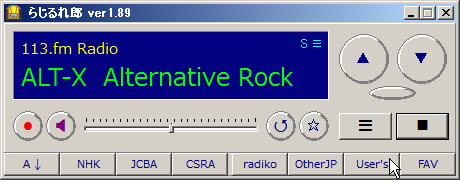
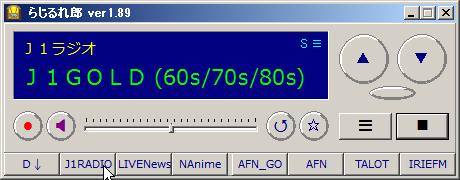
|
大変便利なユーザー追加ステーションリストですが、この機能をご利用なさる場合、ひとつだけ 注意すべき事柄があります。それは |
|
ユーザー追加リストにより登録されたチャンネルを「お気に入り」に入れた時には その「あと」当該 ADD ファイル内の「行の順番」をみだりに変更してはならない |
|
ということです。らじるれ郎は、登録された「お気に入りチャンネル」を次回起動時に正しく復元 するため、ステーションリスト上のすべてのチャンネルに、内部的には決して重複することがない ユニークIDを付加してそのIDでお気に入りを管理しています。元々の内蔵ステーションリスト には最初からこのユニークIDが設定されておりますが、ユーザー追加ステーションリストで登録 されるチャンネルには「当該 ADDファイル名 + 当該 ADD ファイル内での行連番」というIDが 付加されるため、そのチャンネルをお気に入りに登録したあとで「行連番」が変わると次回起動時 正しくお気に入りを復元できなくなってしまうのです。この場合、間違って再生されるお気に入り チャンネルを削除し、正しいチャンネルを再度お気に入りに登録する手間がかかりますからご注意 ください。お気に入り未登録のチャンネルであれば、ADD ファイル内で 「行の順番」を変更する ことに何ら問題はありません。 |
−−−−− ◆ −−−−− ◆ −−−−−
|
ユーザー追加ステーションリストは、らじるれ郎で聴くインターネットラジオの世界を大きく 広げることができる強力なツールです。お好きなチャンネルを集めたユーザーリスト集を作れば あなただけの「オリジナルラジオ」を創ることもできるでしょう。楽しいユーザー追加リストが 完成したら是非お知らせください。ユーザーの皆さんが、じゃんじゃん追加リストを作って世の 中に公開してくだされば、らじるれ郎の作者として これ以上の喜びはございません (^_^)。 |
| ■ みんなのユーザー追加リスト集 | 目次へ↑ |
| ● JRALive (thanks to Tatsuya) |
2024.02.17
|
|
JRA (日本中央競馬会) のレースライブ映像を視聴するためのユーザー追加 リストです。レース開催日 (基本的には毎週土日) のレース開催時間 (9:30頃 〜16:30頃) だけ視聴可能となります。VLC再生またはFFP再生どちらか お好きな方をお選びください。 |
|
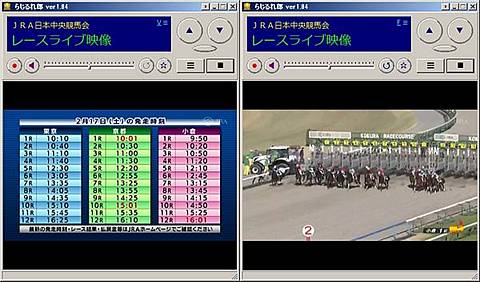
| ● AFN_GO (Selected by ちゅんラヂ落書き人) |
2022.11.27
|
|
らじるれ郎 ver 1.75 同梱「AFN.ADD」の一部がいつの間にか鳴らなくなって いたため (^_^;)、ちゅんラヂ落書き人さんが新たに「AFN_GO.ADD」を 作ってくださいました。「AFN.ADD」との違いは以下の通りです。 ・ ストリーミング直ではなく pls ファイルで指定 ・ プレイヤーがBST |
|
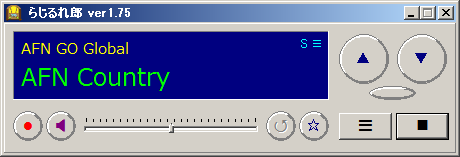
| ● AFN360 |
2022.01.16
|
|
らじるれ郎 ver 1.70 同梱 AFN360.ADD で、いつの間にか「AFN Legacy」だけ 鳴らなくなってた (^_^;) のを Taira さんが修正してくださいました。取り急ぎ その修正版のみ公開させていただきます (Thanks to Taira)。 |
|
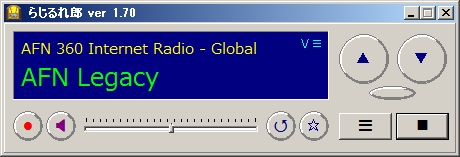
| ● Asia Dream Radio (Selected by ともき御前) |
2020.05.07
|
|
アジアドリームラジオはカナダからの配信ストリーミング J-Pop局です。 Japan Hits や Jpop Powerplay Kawaii など全8チャンネル。 |
|
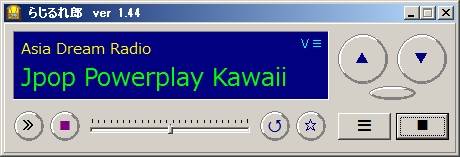
| ● J1ラジオ (J1はあなたが好き!) |
2020.04.04
|
|
REC Networks による J1 GOLD、J1 XTRA、J1 HITS、 rec FM の全4チャンネル 邦楽好きにはたまりません (^_^) |
|

| ● Abacus Radio (Selected by ちゅんラヂ落書き人) |
2018.09.03
|
|
波の音など「自然音」を探していたら Abacus Radio というサイトに遭遇しました。 オーシャン、鳥のさえずり、雨の音、ネイチャーのほか、クラシックやジャズの専門 チャンネルも気に入りました。リュートの音色にも癒やされます。12チャンネル。 |
|
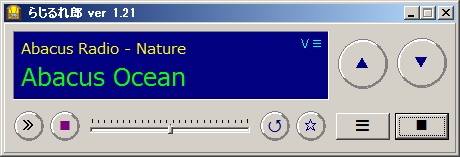
| ● ディズニー音楽集 (Selected by hide-t) |
2018.09.01
|
|
よく聴くディズニー系の専門チャンネルを集めた音楽集です。独断で、好みのリストを作成 しました。Disney Park Music、Les Grands Fans de Disney Radio など10チャンネル。 |
|
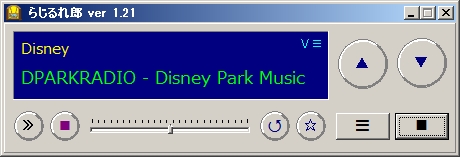
| ● ハワイアンミュージック集 (Selected by ちゅんラヂ落書き人) |
2018.07.16
|
|
暑中お見舞い申し上げます。暑さを気分的に和らげるため、Hawaiian を流しています。 ALOHA JOE、Hawaiian Music Live、Hawaiian Rainbow など8チャンネル (^_^)。 |
|

| ■ 動的URL取得プラグイン | 目次へ↑ |
|
世の中のインターネットラジオサイトの中には、ストリーミングデータ聴取URLが 固定ではなく、毎回毎回のリクエスト時に動的に変化するものがあります。これら動的 URLを取得して再生するため、らじるれ郎で「プラグイン」が利用可能となりました。 ● プラグインの仕様 プラグインは らじるれ郎フォルダ直下の「PlugIns」に格納されている、ファイル名 先頭一文字が「$」で始まる単純な「コマンドラインプログラム」です。起動されると ターゲットサイトの動的URLを取得して標準出力に書き出します。単純なプログラム ですから、どんな処理系で作っても構いません。とにかくターゲットサイトのURLを 取得し標準出力に書き出すことさえできれば、プラグインとして利用可能です。 ● プラグイン実行の仕掛け らじるれ郎は、ADDファイルに記述された「URL欄」の先頭一文字が「$」なら 当該「URL欄」すべてを「コマンドライン」だと見なし、それ全体を子プロセス実行 します。そして該当プラグインが標準出力に書き込んだ内容を読み取り、プレーヤーに 渡して再生を開始させる…というわけです。プラグインが子プロセスで実行されている 間は、モニタパネル内の受信ステータス表示は「P」となります。 |
|
2, "TEST", "プラグインテスト", "$TEST.EXE Option" |
|
例えば上記で、らじるれ郎は「\PlugIns\$TEST.EXE」を「Option」付きで実行し $TEST.EXE が標準出力に書き込んだ内容をURLとしてVLC (種別2) に渡します。 起動時 Option を評価するか?否か?はプラグイン側の仕様に依存します。 ● 同梱プラグイン 現時点ではまだプラグインは3つしかありません。配布ZIPに同梱されている のは以下の3本だけです。 $URLKBS.EXE KBS WORLD Radio 用プラグイン $URLKOOL.EXE KOOL 97.1 FM 用プラグイン $URLWNEWS.EXE ウェザーニュース SOLiVE24 用プラグイン 今後、どなたかが他のターゲットサイト用に新しいプラグインを作成してくださる ことを期待しております (^_^)。プラグインが作りやすくなるよう プラグインの 仕様を変更することもやぶさかではございません。ご意見など頂戴できれば本当に 嬉しいです。お気軽にご相談ください。 |
|
あなたのパソコンでプラグインが一番最初に動く時、ウィルス検査ソフトが働くと 一番最初のチャンネル切替に異常に長い時間がかかる可能性があります。 このような事態を防ぐためには、らじるれ郎をパソコンにインストールした直後に あらかじめエクスプローラからプラグインをダブルクリックして1回だけ動作させて おくと良いかも知れません。 らじるれ郎の PlugIns フォルダをエクスプローラで開き、上記3つのプラグイン プログラムをダブルクリックします。どのプラグインも、一瞬だけ黒窓が開いたあと その黒窓が閉じる (終了する) と思います。この黒窓が開いて閉じる動作が ウィルス 検査ソフトに邪魔されず実行できるようになればOKです。 |
| ■ 画面読み上げソフト (スクリーンリーダー) をお使いの方へ | 目次へ↑ |
|
らじるれ郎は、画面を見ずとも「キーボード操作だけで」利用することが可能です。 ただし、ラジオ放送聴取中は、画面上に表示される各種情報が比較的頻繁に変化します ので、それらの状況変化をある程度正確に把握する必要があります。 らじるれ郎自身が喋ることはできませんが、状況変化に応じて随時、それらの情報を クリップボードに出力し、画面読み上げソフトと連携させることで、ラジオ放送聴取に 役立てることができます (現時点では 「高知システム開発 PC-Talker 10」との連携を確認済み)。 以下は、らじるれ郎を画面読み上げソフトの「クリップボード読み上げ機能」と連携 させて使用する時の「お勧め設定」です。らじるれ郎の環境設定パネルを開き、これら オプション変更を行なってみてください。 ● 環境設定「設定1」タブ − 画面読み上げソフト考慮 画面読み上げソフト考慮の欄にある3つのチェックボックス、すなわち ■ ラジオパネルのボタンを文字列表示し、画面読み上げソフトに読み上げさせる ■ ■(終了) 押下時、確認メッセージを表示する (うっかり Enter キー押下防止) ■ この環境設定パネルの項目説明 (不足分) を、画面読み上げソフトに連携する にチェックを入れることをお勧めします。 |
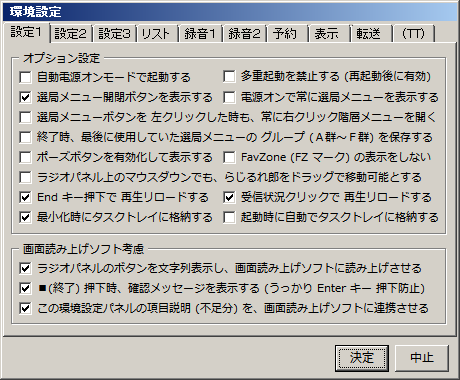
|
● 環境設定「転送」タブ − クリップボードに転送するモニタパネル情報 全部で7個のチェックボックスが並んでいますが、ここでチェックした情報は Ins キー を押せば いつでもクリップボードに転送することが可能です。 グループ名、チャンネル名、FAV表示、(あれば)メディア情報 上記4項目をチェックすることをお勧めします。 ● 環境設定「転送」タブ − 画面読み上げソフトとの連携 ここには全部で6個のチェックボックスが並んでいます。上から3項目はすべて チェック、残りの3項目は状況に応じてチェックすることをお勧めします。 ■ チャンネル切替する度に、モニタパネルの情報をクリップボードに転送する ■ 選局メニューの現在の状態 (A群〜E群) を、クリップボードに転送する ■ お気に入りチャンネルを 登録/解除した時に、クリップボードに転送する □ キーボードのMキー押下で、メディア情報のみ クリツプボードに転送する □ キーボードのUキー押下で、チャンネルIDのみ クリツプボードに転送する □ 転送時の フローティングメッセージ表示を抑止する (フォーカス移動防止考慮) |
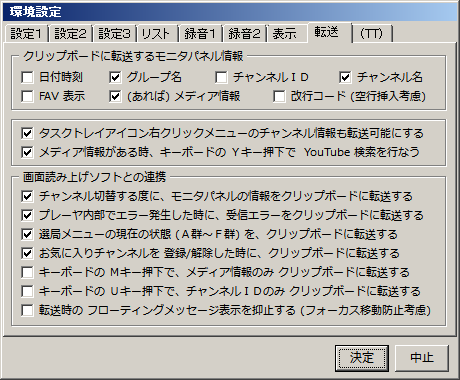
|
お勧めのオプション変更内容は以上です。上記お勧め設定を行なうと、らじるれ郎の 画面の様子を ある程度は正確に把握しながら使用することができると思います。 他にも「この操作を行なった時の状況を知りたい」などという項目があれば、ご遠慮 なくお知らせください。今後の改良項目として検討させていただきます。 |
| ■ 著作権、謝辞、免責、連絡先 等 | 目次へ↑ |
|
らじるれ郎 は「無料のソフトウェア」です。誰でも自由にコピーしてできるだけ多くの 方々に使って欲しいと願います。ただし著作権は (TT) 戸田プロダクションが留保します。 本ソフトの作成にあたっては、エンバカデロ製の Delphi Community Edition 10.4.2 を 全面的に使用させていただきました。長年フリーソフトウェア作者の端くれとしてコードを 書いてきましたが、「無料」開発環境を使うのは今回が初めてです。素晴らしい開発環境を ご提供くださったエンバカデロ・テクノロジーズ社に深く感謝いたします。 本ソフトの「肝」である5種類の内蔵チューナ (プレーヤー) については Delphi 上で EDG: TEdgeBrowser (WebView2.PAS, Edge.PAS) WMP: TWindowsMediaPlayer (WMPLib_TLB.PAS) VLC: TVLCPlugin2 (AXVLC_TLB.PAS) FFP: TFFPlayer (FFVCL - FFPlay.PAS) BST: TBASSTuner (BASS - 自作 TBASS.PAS) を使用しています。 TFFPlayer は、FFVCL (http://www.delphiffmpeg.com/) という Delphi 用 FFmpeg ライブラリの一部です。またらじるれ郎のアプリ固有の音量制御には MfPack (https://sourceforge.net/projects/mfpack/) の一部機能、そして録音機能に ついては BASS audio library (https://www.un4seen.com) 及び各プラグインを利用 させていただきました。これらのソフトウェア資産を公開してこられた先人たちに心から 感謝いたします。 プログラムの品質には十二分に留意しているつもりですが、予期せぬ不具合で利用者に ご迷惑をおかけすることがあっても、作者には一切補償の義務を負えません。あらかじめ ご了承ください (ごめんなさい)。 らじるれ郎 をご利用になった上でのご意見・ご希望・バグ報告などは、どうぞご遠慮なく 下記アドレスまでご一報いただければ幸いです。 X (ツイッター):@TodaProduction 電子メール:todaja@nifty.com |
| ■ 既知の問題点 | 目次へ↑ |
|
<< 既知の問題点 >> らじるれ郎を2つ以上同時に起動し、複数のらじるれ郎で同時にブラウザ再生 させている場合、ひとつのらじるれ郎でボリューム調整を行なうと、その操作が 他のらじるれ郎のボリュームにまで連動して調整されることがあります。 現時点で これはマイクロソフト WebView2 の不具合と思われます (^_^;)。 解決策をご存じの方は、是非ご教授くだされば大変幸甚に存じます。 |
| ■ 開発履歴 − 素朴な、らじる★らじる「専用」プレーヤ時代 | 目次へ↑ |
| 2011.09.18 | ver 0.10 | NHK「らじる★らじる」の専用プレーヤとして (ひっそりと) 初公開 |
| 2011.10.21 | ver 0.20 | 設定パネル新設、起動時チャンネル指定、フォーム透明化機能の実装 |
| 2013.08.17 | ver 0.30 | らじる★らじる仕様変更対応、パネルデザイン変更、終了ボタン新設 |
| 2013.08.19 | ver 0.42 | 地域&チャンネル選択、再度デザイン大幅変更、リアルタイム透明度 |
|
:
|
:
|
(そして長い年月が流れた…)
|
| 2018.01.26 | ver 0.43 | 今頃になって「らじる★らじる」仕様変更 (m3u) を知り 公開を停止 |

(在りし日の、旧らじるれ郎 ver 0.43 記念スクショ)
| ■ 開発履歴 − 完全「新規」でイチから作り直しの記録 | 目次へ↑ |
| 2018.02.07 | ver 0.70 | 内蔵チューナ3台切替方式に大改造、m3uストリーミング再生実現 |
| 2018.02.09 | ver 0.75 | お気に入りチャンネル登録(解除)機能の搭載、内部処理の最適化 他 |
| 2018.02.16 | ver 0.80 | アプリ固有の音量制御、Jango、181.FM 全登録、その他 細部改善 |
| 2018.02.17 | ver 0.85 | 実行環境不足時、一部チャンネル再生を諦める 縮退運転モード搭載 |
| 2018.02.28 | ver 0.90 | メディア情報、UniqueID、Audio 制御、RadioForest JPOP 追加 |
| 2018.03.27 | ver 0.95 | Browser Emulation、キーボードオペモード、ラジコ暫定追加、他 |
| 2018.04.18 | ver 0.97 | ラジコ正式対応 (HTML5 自動再生、URL 動的変更、番組名表示) 他 |
| 2018.05.21 | ver 1.00 | ついに正式版、ユーザー追加リスト仕様大幅強化、FZマーク追加 他 |
| 2018.06.10 | ver 1.10 | チャンネルジャンプ階層メニュー追加、画面読み上げソフト連携 他 |
| 2018.06.18 | ver 1.11 | 画面読み上げソフト連携チューンナップ、その他バグ修正 & 微調整 |
| 2018.07.12 | ver 1.20 | ユーザー追加リストを任意Fキーに割り付け、画面読み上げ考慮 他 |
| 2018.08.21 | ver 1.21 | JAZZRADIO, ClassicalRadio, ROCKRADIO 全登録、CSRA メンテ |
| 2018.11.20 | ver 1.22 | ラジコ自動再生不具合修正、RTunes - Popular 追加、CSRA メンテ |
| 2018.12.03 | ver 1.23 | 新 OTTAVA 対応、VLC Video 窓制御、Fade-In, Fade-Out 追加 他 |
| 2019.02.03 | ver 1.24 | JCBA & CSRA メンテ、階層メニュー表示の最適化、その他バグ修正 |
| 2019.04.25 | ver 1.25 | 新ラジコ変更対応、JCBA & CSRA メンテ、チューナ制御最適化 他 |
| 2019.06.30 | ver 1.30 | プレーヤ設定、RadioTunes 自動継続、画面読み上げ改善、JCBA, CSRA メンテ 他 |
| 2019.09.28 | ver 1.40 | タスクトレイ格納、常駐化モード、多重起動制御、JCBA, CSRA, OtherJP メンテ他 |
| 2019.10.12 | ver 1.41 | タスクトレイ右クリックに「FAVチャンネル一覧」を追加、CSRA, BBC メンテ他 |
| 2019.11.12 | ver 1.42 | タスクトレイ右クリックメニューの軽微なバグ修正、CSRA, OTTAVA メンテ 他 |
| 2020.02.23 | ver 1.43 | 指定チャンネル起動、Web窓 機能拡張、最新版チェック、JCBA, CSRA メンテ 他 |
| 2020.05.03 | ver 1.44 | VLC 3.0.9 以降の不具合を回避する考慮追加、JCBA, CSRA, radiko メンテ、その他 |
| 2020.06.20 | ver 1.45 | VLC 動的生成変更、PCAudio 統合、プラグイン、FFPlayer 追加、各種UI改善 他 |
| 2020.10.01 | ver 1.46 | ZenRadio 追加、メデイア情報修正、起動時引数 /PwOn、ちゅんラヂ互換Aカーブ 他 |
| 2020.12.28 | ver 1.47 | RadioTunes 特殊考慮、Win 10 PC Audio 改善、JCBA, CSRA, OtherJP メンテ 他 |
| 2021.01.28 | ver 1.48 | ラジコ仕様変更に伴う自動再生考慮、JCBA, CSRA, OtherJP メンテ、LibAV 変更 他 |
| 2021.04.05 | ver 1.49 | RadioTunes 変更、JCBA, CSRA, OtherJP, RForest, BBC メンテ、LibAV 変更 他 |
| 2021.04.17 | ver 1.50 | Win10 ラジコエラー&自動再生改善、RTunes 受信処理変更、JCBA, CSRA メンテ 他 |
| 2021.05.16 | ver 1.51 | RTunes 制御、JCBA, CSRA, radiko, OtherJP, 181FM, vTuner メンテ、LibAV 変更 他 |
| 2021.05.30 | ver 1.52 | RadioTunes IEサポート停止対応、radiko チャタリング防止、リスト画面バグ修正 他 |
| 2021.07.07 | ver 1.53 | OtherJP メニューバグ修正、リスト設定UI改善、JCBA, CSRA, radiko, BBC メンテ 他 |
| 2021.08.18 | ver 1.60 |
開発環境 超古い Delphi 7.1 → 最新版 Delphi Community Edition 10.4.2 全面移行 IE→Edge(WebView2) 変更、RadioTunesファミリ 638ch復活、FM++ 全局追加 他 |
| 2021.10.08 | ver 1.61 | Jango 新サイト対応 & カテゴリ追加、OtherJP メンテ、選局メニュー表示バグ修正 他 |
| 2021.11.03 | ver 1.62 | FM++ 新サイト対応、キャシュデータ削除、Win 10 選局メニュー表示バグ修正 他 |
| 2022.01.12 | ver 1.70 | ついに簡易録音機能搭載、JCBA, CSRA メンテ、ver 1.6x 時代の累積的なバグ修正 他 |
| 2022.02.17 | ver 1.71 | AAC 録音追加、第5内蔵チューナ BST 追加、 全チューナでリロード、新NHK対応 他 |
| 2022.04.08 | ver 1.72 | 新JCBA再生方法変更、OtherJP メンテ、LibAV (Based on FFmpeg 5.0.x) 変更 他 |
| 2022.07.03 | ver 1.73 | JCBAサイト新仕様対応 (自動再生開始復活)、CSRA, FM++, OtherJP メンテ 他 |
| 2022.09.17 | ver 1.74 | JCBA フォーカス脱出、ポーズ表示反転、一部 AFN Go、LibAV (FFmpeg 5.1.x) 変更 他 |
| 2022.11.17 | ver 1.75 | RadioTunes 自動定期イニシャライズ、JCBA, FM++ 再生変更、OtherJP、BASS 2.4.17 |
| 2023.01.18 | ver 1.76 |
AFN Go ブラウザ再生開始改善、録音デバイス Default 削除、WAV録音データサイズ 制限改善、内蔵チャンネル単独個別登録、F群追加、環境設定工場出荷値変更、他 |
| 2023.03.14 | ver 1.77 | AccuRadio 全登録、ABCRadio 追加、ユーザー追加リスト UTF-8 化、OtherJP メンテ 他 |
| 2023.04.10 | ver 1.78 | 春の国内ラジオ局異動、ラジコ利用承諾自動応答、AccuRadio 全URL変更&高速化 他 |
| 2023.04.15 | ver 1.79 | RadioTunes ファミリ新サイト仕様対応、Jango 再生方式改善、その他メンテ 等 |
| 2023.07.10 | ver 1.80 | BBC Sounds 新対応、録音1タブ改善、WebView2 活性化、LibAV (FFmpeg 6.0) 変更 他 |
| 2023.08.28 | ver 1.81 | Edge ロジック変更、全画面表示変更、ブラグインバッファ改善、CSRA, OtherJP メンテ 他 |
| 2023.10.08 | ver 1.82 | 秋の国内ラジオ局異動、RadioFrance 追加、EDG 全画面切替、栗坊セレクト同梱廃止 他 |
| 2023.11.18 | ver 1.83 | BBC Sounds, エムキャス 新対応、Yahoo ! ニュース、OtherJP メンテ、BASS 更新 他 |
| 2024..01.12 | ver 1.84 | WAV逐次保存、新JAZZRADIO、DI.FM 追加、LibAV (FFmpeg 6.0.1)、OtherJP メンテ他 |
| 2024..05.26 | ver 1.85 | 春の国内ラジオ局対応、新 RadioTunes、起動時オプション、LibAV (FFmpeg 6.1.1) 変更 他 |
| 2024..05.30 | ver 1.85.1 | 最小化時タスクトレイ格納バグ修正 EXE のみ緊急リリース |
| 2024.06.28 | ver 1.86 |
最小化時タスクトレイ格納バグ修正、チャンネルIDのみ転送、メディア情報 YouTube 検索 EDG YouTube 最適化、CNN Audio 追加、JCBA, OtherJP メンテ 他 |
| ■ Togetter − インターネットラジオ「らじるれ郎」開発記録 ← New !! | 目次へ↑ |
| ■ ご紹介サイトさま (掲載順) | 目次へ↑ |
| オンラインソフト更新情報 | |
| オールフリーソフト | → インターネットラジオプレーヤー 「らじるれ郎 1.86」 |
| フリーソフト100 | → 無料インターネットラジオ聴取ソフト 「らじるれ郎」 |
| ソフトコレクション | → マルチメディア / サウンド 「らじるれ郎」 |
| Vector ソフトライブラリ | → インターネット&通信 / Web 用 「らじるれ郎」 |
|
Vector 新着ソフトレビュー |
→ 聴取できるチャンネルは1,750以上。はじめてでも 直感的に操作できる、シンプルなネットラジオプレイヤー |
| ちゅんラヂ | → らじリンク → お薦めなネットラジオ受信ソフト |
| Mr.PC 誌 2020年01月号 | → 無料ソフト・オブ・ザ・イヤー 音楽編 ネットラジオ部門 |
| Mr.PC 誌 2020年11月号 | → 最新フリーソフトランキング「ラジオ部門」第1位! |
|
Copyright (C) 2011-2024 (TT) 戸田プロダクション
|